Hoe MyPhone GPS-probleem op te lossen [Methoden en snelle probleemoplossing]
Android Tips En Trucs / / August 05, 2021
Om te leren hoe uw gps kan worden geoptimaliseerd, is het handig om eerst te begrijpen hoe deze werkt. GPS staat voor Global Positioning System en is in 1973 ontwikkeld door het Amerikaanse leger, maar in 1995 vrijgegeven voor civiele doeleinden. Het werd eerder gebruikt met 24 satellieten, maar nu zijn er 31 GPS-satellieten in een baan om de aarde.
Niemand wil gestrand zijn in de middle of nowhere om de weg te zoeken en hulp te vragen aan mensen om hen heen. Met een betrouwbare GPS hoeven we nooit situaties tegen te komen waarin we ons te vervreemd voelen op de plek waar we zijn gestrand. Snelle routebeschrijvingen kunnen uw kostbare tijd besparen. Android-telefoons hebben de gebruikerservaring bij het gebruik van GPS mogelijk gemaakt en deze nog beter gemaakt en ook de betrouwbaarheid van deze technologie verhoogd.
Wanneer u een probleem met uw GPS op uw Myphone tegenkomt, kan het probleem zijn dat de Android GPS helemaal niet werkt of dat de GPS een onjuiste locatie aangeeft. Deze tips van Myphone helpen u bij het zoeken naar oplossingen om GPS-problemen op te lossen om ervoor te zorgen dat de GPS werkt zoals verwacht wanneer u besluit een roadtrip te maken.
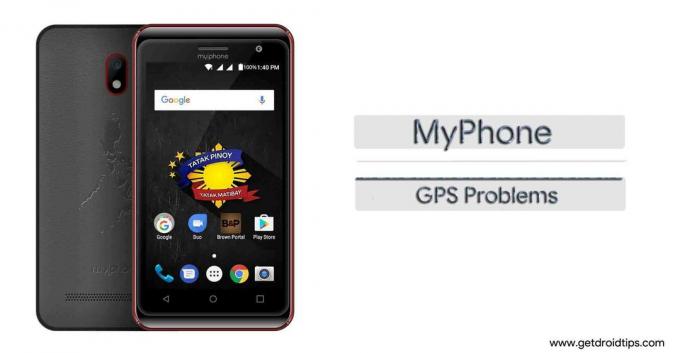
Inhoudsopgave
-
1 Hoe het probleem van MyPhone GPS oplossen?
- 1.1 Schakel uw GPS in
- 1.2 Wissel vliegtuigmodus
- 1.3 Verwijder de telefoonhoes
- 1.4 Energiebesparende modus
- 1.5 Start uw Android-apparaat opnieuw op
- 1.6 Pas de GPS-instellingen aan
- 1.7 Update Google Maps
- 1.8 Reset naar fabrieksinstellingen
Hoe het probleem van MyPhone GPS oplossen?
Schakel uw GPS in
De eenvoudigste en snelste manier om uw probleem op te lossen, is door de GPS in te schakelen. Door dit te doen zal de PGS zichzelf vernieuwen. U kunt de gps in- of uitschakelen via de meldingsopties van uw telefoon. Veeg het meldingenscherm omlaag en zoek het GPS-pictogram. Schakel het uit en wacht minimaal vijf seconden. Schakel de GPS weer in en geef hem de tijd om de locatie te controleren. Ga je gang, controleer of het probleem waarmee je te maken had, is opgelost.
Wissel vliegtuigmodus
Meerdere gebruikers hebben ontdekt dat het schakelen van de vliegtuigmodus op je Android-telefoon kan helpen om GPS-problemen op te lossen. De vliegtuigmodus kan eenvoudig worden omgeschakeld door naar het meldingengebied van uw telefoon te gaan en vervolgens het pictogram voor de vliegtuigmodus te zoeken. Klik om het in te schakelen en wacht 15-20 seconden voordat u het weer uitschakelt. Hierdoor kunnen de netwerkverbindingen opnieuw beginnen. Dit is handig bij het oplossen van eenvoudige GPS-problemen.
Verwijder de telefoonhoes
Het is vaak opgevallen dat het hoesje van de telefoon een obstructie voor de GPS kan veroorzaken. Het kan zijn dat de verkeerde locatie wordt weergegeven of dat het helemaal niet werkt. Probeer in dit scenario de behuizing van uw telefoon los te maken en controleer of de GPS goed werkt. Als uw probleem is opgelost, weet u dat het probleem het probleem was. U kunt overwegen te investeren in een nieuwe hoes die de gps van uw telefoon niet belemmert. Als het u uitkomt, raden we u aan helemaal geen hoesje te gebruiken.
Energiebesparende modus
Gebruikt u de energiebesparingsmodus vaak? Er is een kans dat de energiebesparingsmodus is ingeschakeld, daarom werkt de GPS niet zoals verwacht. De energiebesparende modus beperkt enkele belangrijke functies, zoals wifi en gps. Het kan erg handig zijn als u probeert de batterij te sparen, maar als u uw GPS gebruikt, moet u de energiebesparingsmodus uitschakelen.
Om dit te doen, scrolt u naar beneden in het meldingsscherm van uw telefoon en klikt u op Energiebesparingsmodus om deze uit te schakelen als deze is ingeschakeld. Als alternatief kunt u ook het menu Instellingen op uw telefoon controleren en op Batterij klikken om te controleren of de energiebesparingsmodus is ingeschakeld of gehandicapt.
Start uw Android-apparaat opnieuw op
Veel problemen kunnen worden opgelost door uw Android-telefoon eenvoudig opnieuw op te starten. Door de telefoon opnieuw op te starten, worden de instellingen vernieuwd en worden enkele van de fouten opgelost waarmee we met onze telefoons worden geconfronteerd. Start gewoon uw apparaat opnieuw op en probeer de GPS opnieuw te gebruiken. U merkt misschien dat het GPS-probleem zichzelf zou hebben verholpen door eenvoudig opnieuw op te starten. Dit is handig in een tijd dat u misschien op zoek bent naar een snelle locatie en u geen tijd heeft voor te veel stappen voor probleemoplossing.
Zelfs nadat de herstart het probleem met de GPS-werking mogelijk heeft verholpen, kunnen deze problemen zich opnieuw voordoen. Als u hetzelfde probleem opnieuw tegenkomt, moet u de andere oplossingen controleren voor een permanente oplossing.
Pas de GPS-instellingen aan
De GPS-instellingen van uw telefoon kunnen veel helpen bij het configureren van uw locatie. Uw GPS gebruikt mogelijk wat hulp van andere technologieën om een betere locatie te vinden. Dit gebeurt echter alleen als u de juiste instellingen heeft geselecteerd. Volg deze stappen om de GPS-instellingen van uw telefoon te controleren:
- Ga naar de Instellingen menu van uw apparaat.
- Scroll om te controleren Plaats en tik erop.
- Onder Plaats, tik op Modus.
U ziet drie verschillende instellingen die beschikbaar zijn onder Modus. Afhankelijk van de instelling die u kiest, kan uw GPS de meest nauwkeurige locatie bieden. U moet de optie "Hoge nauwkeurigheid" kiezen, omdat de andere twee opties de manier beperken waarop uw GPS de locatie controleert.
Update Google Maps
Google Maps is de sleutel van uw apparaat tot nauwkeurige GPS-locaties. Als u uw updates gedurende een lange periode heeft uitgesteld, is de kans groot dat de kaarten van de telefoon verouderd zijn, wat de oorzaak kan zijn van fouten bij het nauwkeurig identificeren van locaties. Controleer en update de Google maps van uw Android-apparaat onmiddellijk om te controleren of de GPS correct werkt.
- Tik op het Play Store.
- Tik op de drie stippen die een vervolgkeuzemenu zullen weergeven en kies Mijn apps en games.
- Blader door de lijst met uw apps en zoek naar Kaarten.
- Kraan Bijwerken.
Start na voltooiing van de update uw apparaat opnieuw op en laat de GPS de locatie opnieuw controleren. Controleer of het probleem met de GPS van uw Android-telefoons niet is opgelost.
Reset naar fabrieksinstellingen
Reset uw apparaat naar de fabrieksinstellingen om de software van uw apparaat terug te zetten naar de oorspronkelijke instellingen toen u het apparaat voor het eerst uit de doos haalde. Als u uw apparaat inschakelt naar de fabrieksinstellingen, worden alle gegevens verwijderd, inclusief de apps die u heeft gedownload. Zorg ervoor dat u een back-up maakt van alle belangrijke gegevens. U kunt een back-up maken van de gegevens in de cloud of u kunt deze naar een ander apparaat overbrengen. Je Android-telefoon heeft ook de functie om een back-up te maken voordat je de fabrieksinstellingen terugzet.
- Ga naar het Instellingen menu van uw apparaat
- Zoeken Back-up en reset en tik erop
- U kunt de optie om een back-up te maken in- en uitschakelen
- Aan de onderkant van het scherm heb je de mogelijkheid om resetten de telefoon naar fabrieksinstellingen, tik erop.
Het resetten van de telefoon kan enige tijd duren omdat alle gegevens van je telefoon worden gewist. Uw telefoon wordt opnieuw opgestart. Nadat het opnieuw opstarten is voltooid, controleert u of uw probleem is verholpen. Als het apparaat begint te werken, kunt u de back-upgegevens herstellen en de telefoon zoals gewoonlijk gebruiken.
Als het probleem zich blijft voordoen, moet u uw telefoon naar een expert brengen of naar het stopcontact van de fabrikant gaan. Laat de telefoon controleren op fysieke problemen met de antenne van de telefoon. Als uw telefoon onder de garantie valt, kan de fabrikant deze mogelijk ook vervangen als de antenne een probleem veroorzaakt.
Het kan voorkomen dat uw apparaat begint te spelen als het gaat om GPS en locatie, maar in de meeste gevallen is het gelukkig vrij eenvoudig op te lossen. We hopen dat met dit advies uw problemen worden opgelost. Er is niets vervelender dan proberen uw GPS te gebruiken en deze werkt niet goed. Ook als u het tegenovergestelde van dit artikel wilt doen en GPS volledig wilt uitschakelen, wat ook kan worden gedaan.
Met een ervaring van meer dan 4 jaar in verschillende genres onder het schrijven van inhoud, is Aadil ook een enthousiaste reiziger en een enorme filmfanaat. Aadil heeft een technische website en hij is enthousiast over tv-series als Brooklyn Nine-Nine, Narcos, HIMYM en Breaking Bad.
![Hoe MyPhone GPS-probleem op te lossen [Methoden en snelle probleemoplossing]](/uploads/acceptor/source/93/a9de3cd6-c029-40db-ae9a-5af22db16c6e_200x200__1_.png)


